以下是对使用 Excel 中的 IFS 函数和传统 IF 函数进行多条件判断的详细说明:
如下图,左边是员工的kpi得分数据,根据右边的奖励标准,计算每位员工的奖励数据。这种典型的多条件嵌套,以前我们都是用IF函数公式完成,今天我们分享新公式的方法IFS函数公式,更加高效的完成。
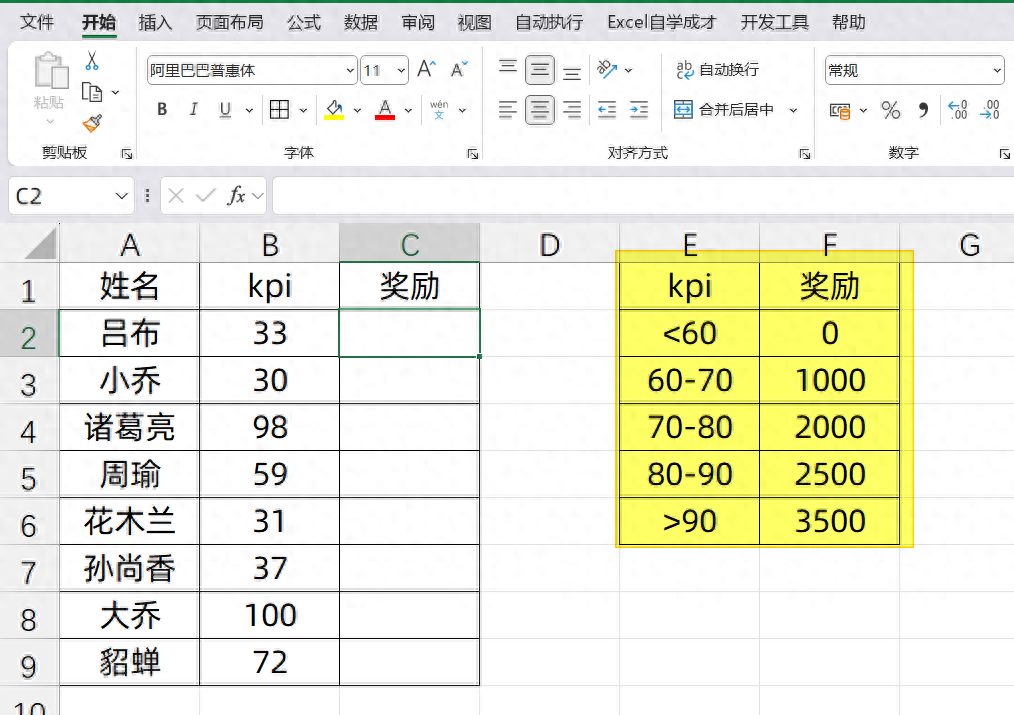
一、传统IF函数多条件判断的局限性
公式复杂:
使用传统的 IF 函数进行多条件判断时,需要进行多层嵌套。例如,判断员工的奖励数据,首先判断第一层 “=IF (B2<60,0,"")”,如果小于 60 返回 0,否则继续判断。接着将 IF 函数嵌套到第三参数中,如 “=IF (B2<60,0,IF (B2<70,1000,""))”,以此类推,把所有嵌套都写完后,公式会变得非常复杂,如 “=IF (B2<60,0,IF (B2<70,1000,IF (B2<80,2000,IF (B2<90,2500,3000))))”。
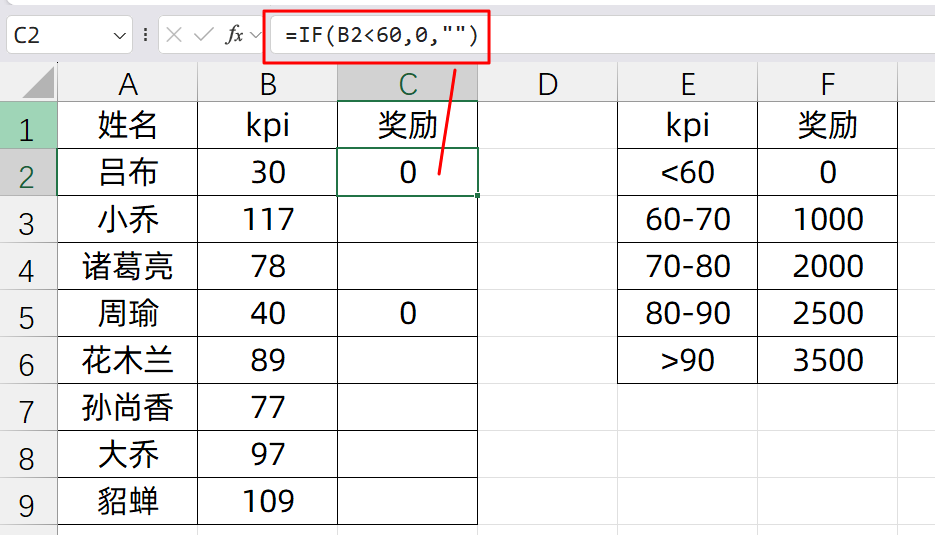
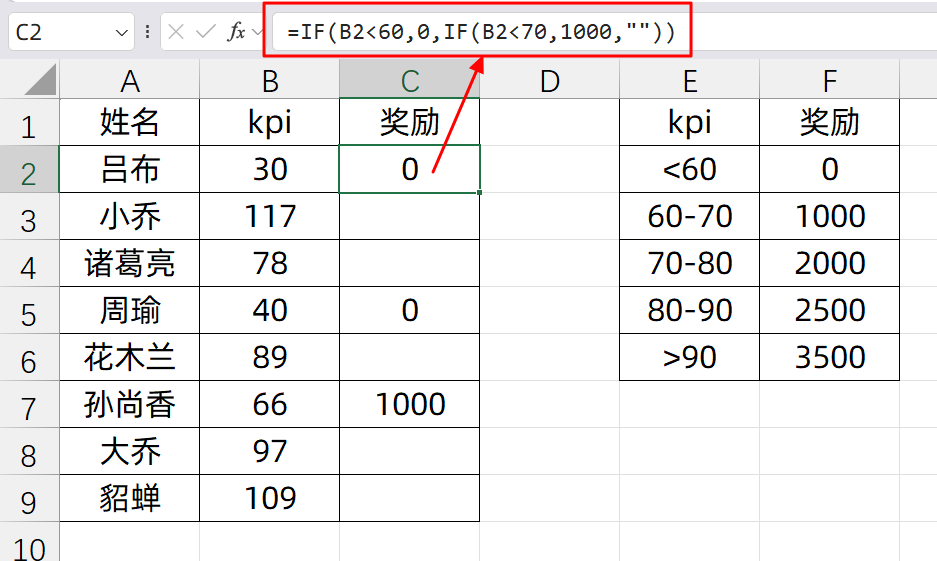
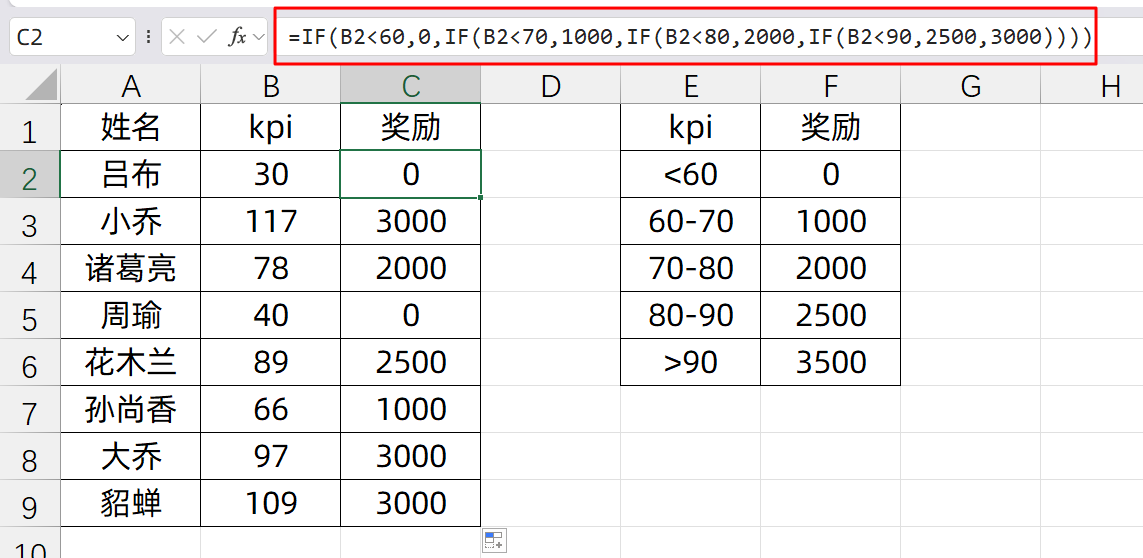
易出错:
由于公式中括号众多,只要括号打错一个位置,就容易报错,而且很难找到问题所在。
二、IFS 函数的优势
简洁高效:
IFS 函数可以轻松进行多条件判断,不需要写多个括号,使公式更加简洁易读。
例如,第一层判断输入公式 “=IFS (B2<60,0)”,如果需要第二层判断,公式为 “=IFS (B2<60,0,B2<70,1000)”。在进行第二层判断时,会默认第一层的条件不成立,即 B2 大于等于 60,所以可以直接写 B2<70。
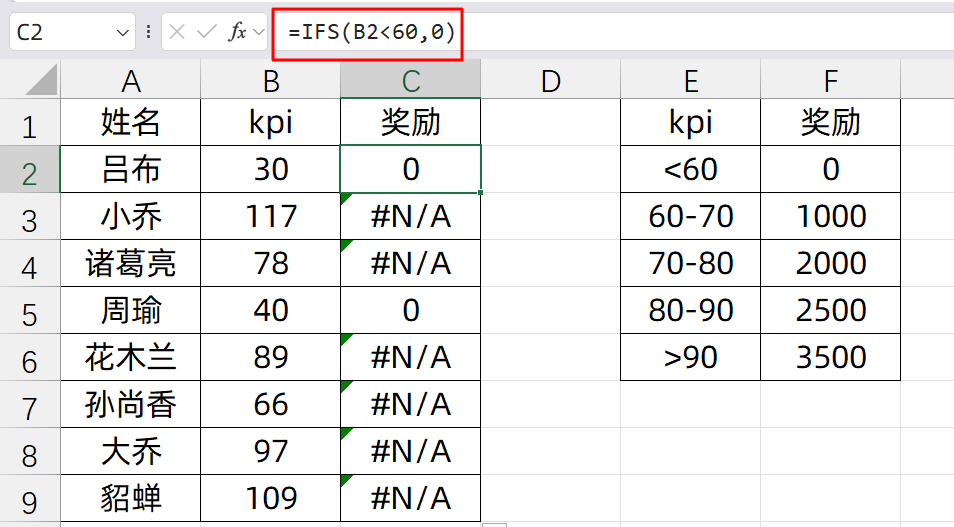
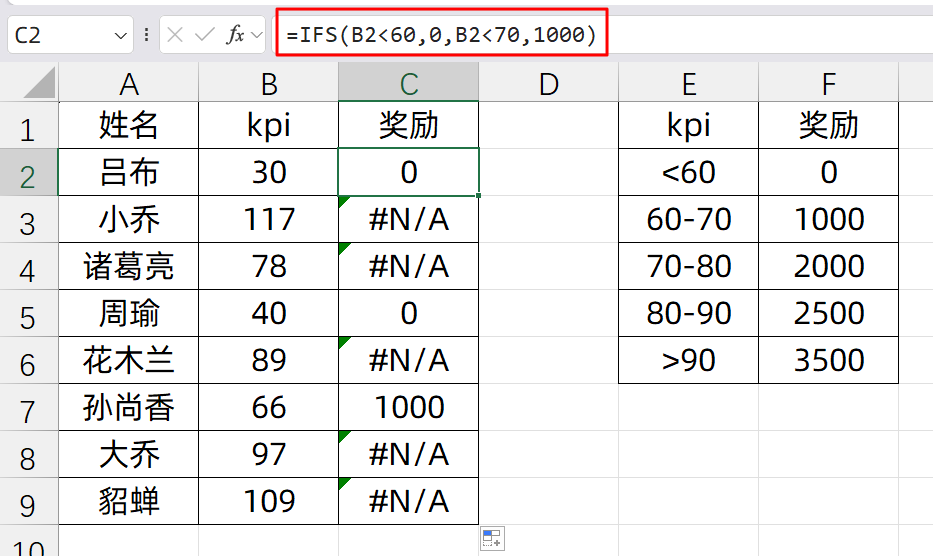
易于扩展:
如果需要多层判断,可以直接在后面依次添加判断式和结果。例如,“=IFS (B2<60,0,B2<70,1000,B2<80,2000,B2<90,2500,B2>=90,3500)”。
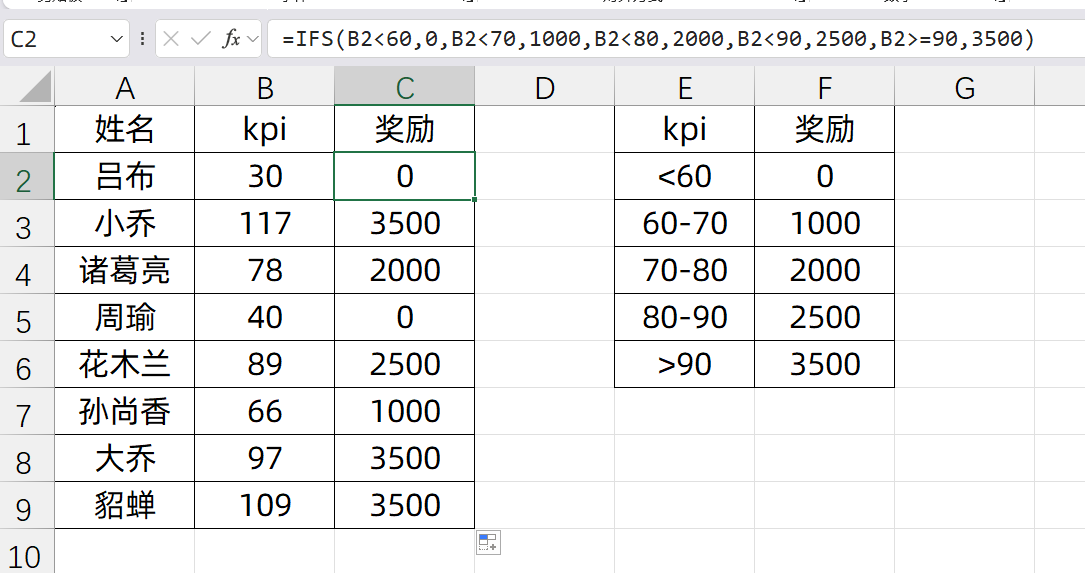
相比传统的 IF 函数嵌套,IFS 函数在多条件判断中更加简单高效,不用担心括号位置错误,大大提高了公式的准确性和可读性。在实际工作中,使用 IFS 函数可以更快速地完成多条件判断任务,提高工作效率。动手试试吧!



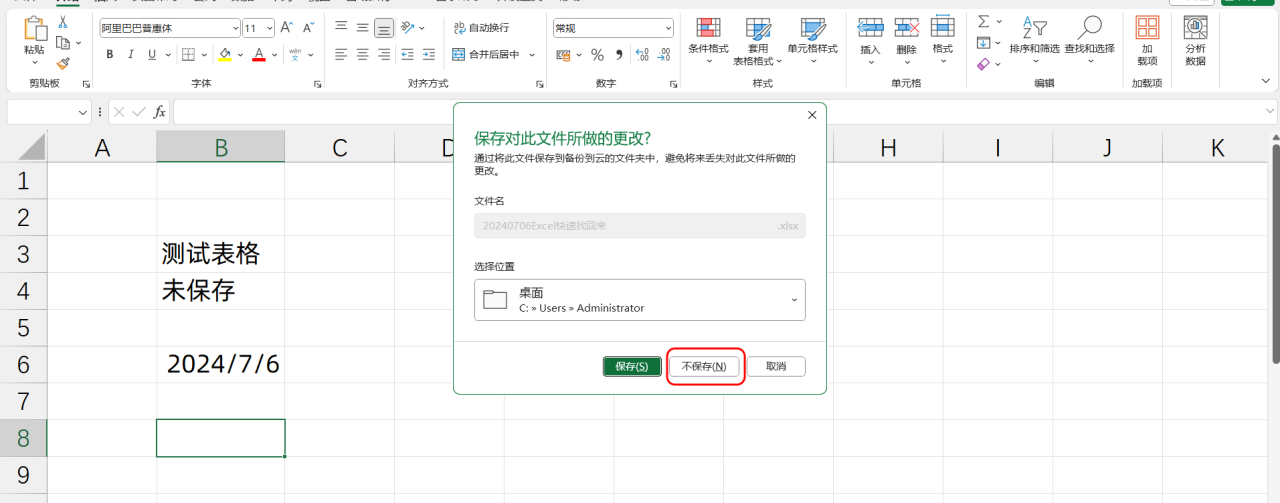

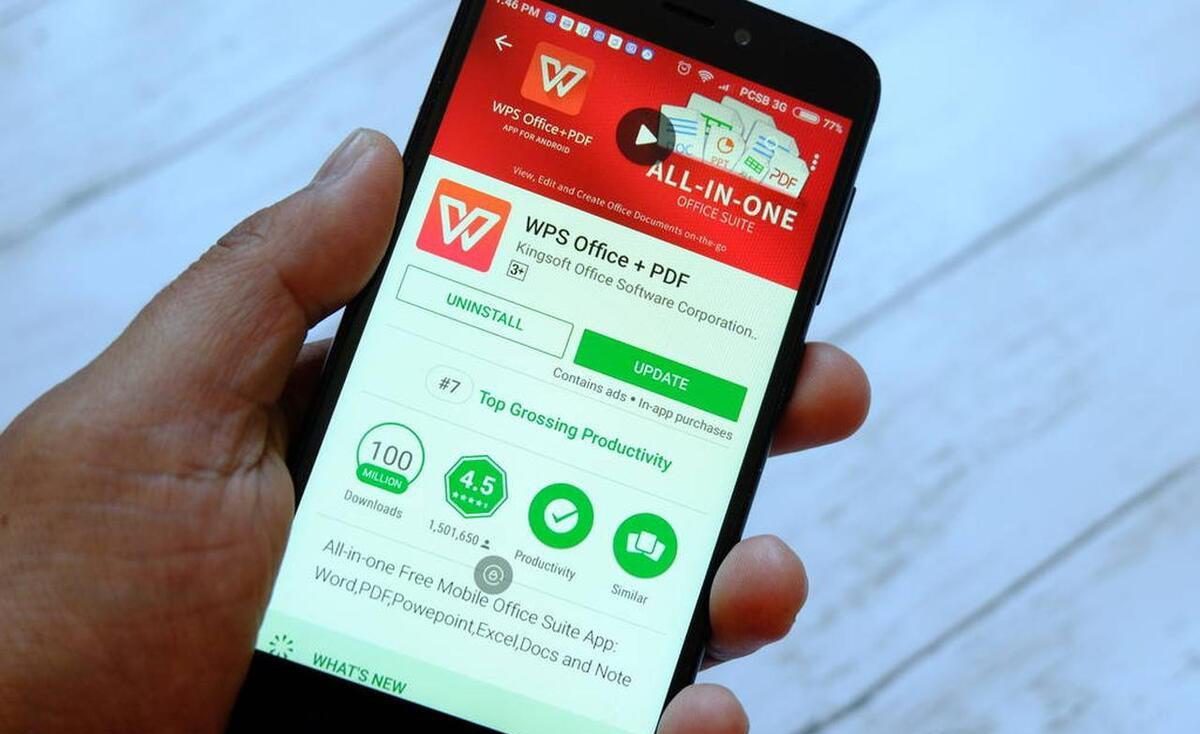
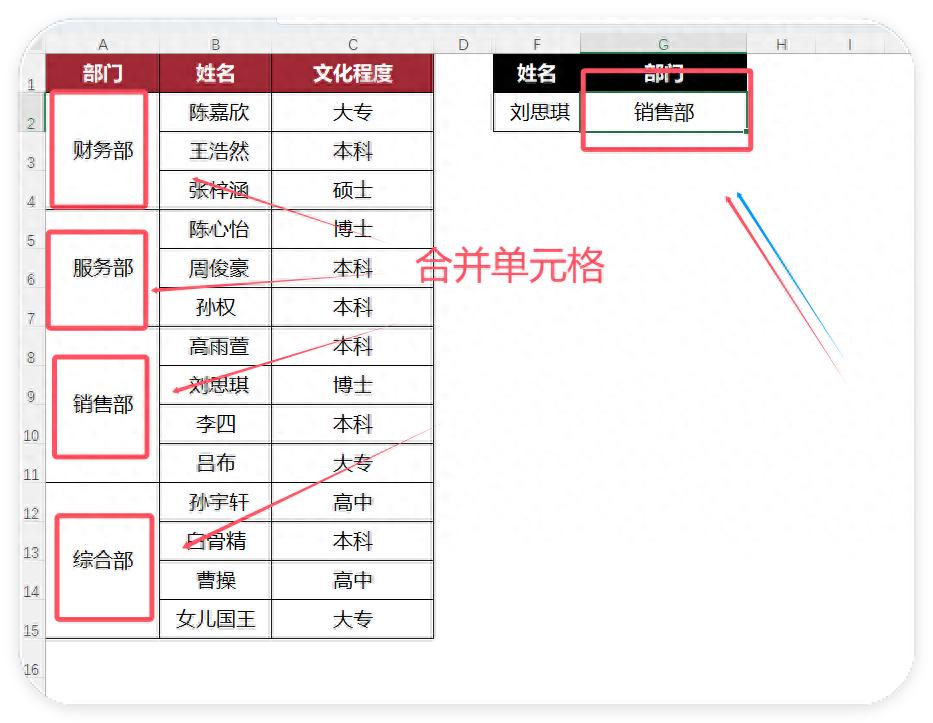

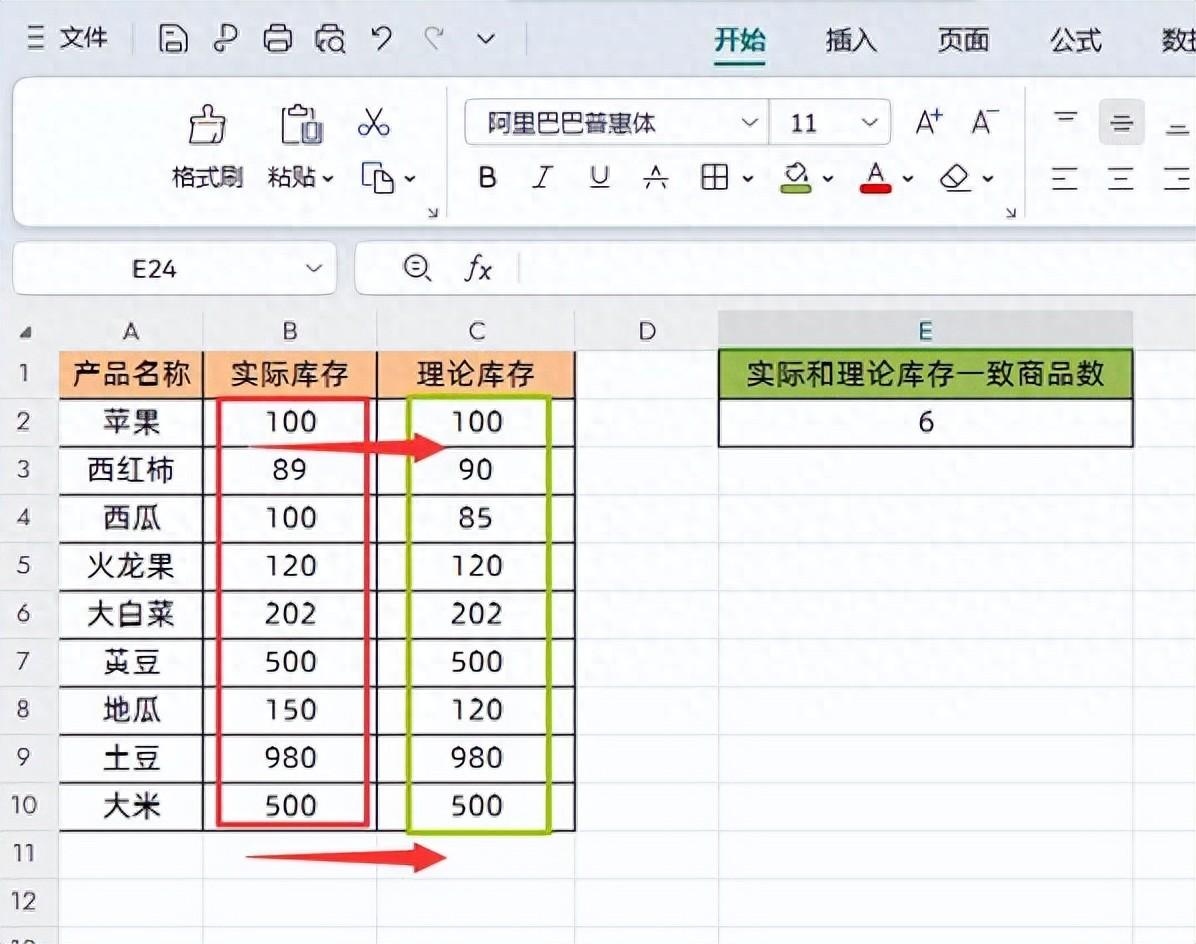
评论 (0)